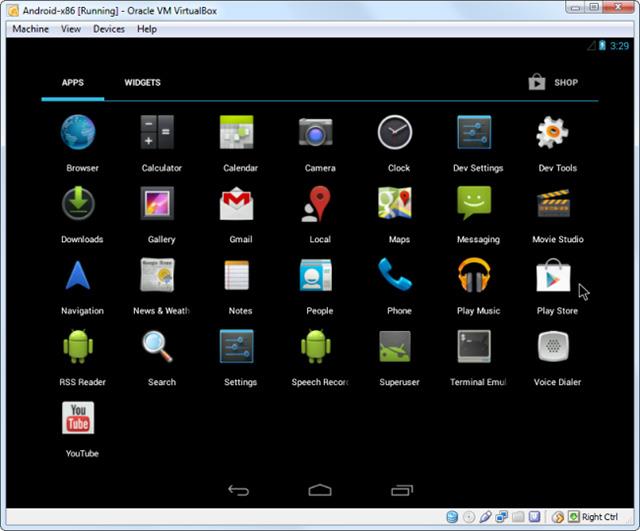Rovnako ako predchádzajúce verzie, aj aktuálna verzia systému Windows Server 2012 má správcu prostriedkov súborového servera . Ako viete, ide o funkciu, ktorá pomáha správcom systému spravovať zdieľané priečinky, vo funkciách nastavenia limitov alebo obmedzovania rozšírených súborov. Ak ju chcete nainštalovať, postupujte podľa nižšie uvedených krokov.
Ako nainštalovať správcu prostriedkov súborového servera
Krok 1 – Prejdite do Správcu servera > Spravovať > Pridať roly a funkcie > Ďalej. Vyberte Inštalácia podľa roly alebo funkcií a potom vyberte Vybrať server zo serverovej oblasti . Kliknite na tlačidlo Ďalej.
Potom v zozname nájdite File and Storage Services a rozbaľte ho. Potom rozbaľte Súbory a služby iSCSI , vyberte Správca prostriedkov súborového servera a potom sa otvorí okno.

Krok 2 – Kliknite na Pridať funkcie a potom kliknite na Ďalej.

Krok 3 - Kliknite na tlačidlo Ďalej.

Krok 4 - Kliknite na tlačidlo Inštalovať.

Ako otvoriť Správcu prostriedkov súborového servera
Teraz, keď máte nainštalovaný File Server Resource Manager, otvorte ho podľa pokynov nižšie.
Krok 1 – Kliknite na Správca servera > Nástroje > Správca prostriedkov súborového servera .

Ak chcete nastaviť kvótu pre priečinok, postupujte podľa nasledujúcich krokov.
Krok 2 – Na ľavom paneli kliknite na Správa kvót , potom rozbaľte časť Vytvoriť šablónu kvóty a potom kliknite na Vytvoriť šablónu kvóty… na pravom paneli, ako je znázornené na obrázku nižšie.

Krok 3 – Otvorí sa nový panel, kde najdôležitejším aspektom na nastavenie je Limit priestoru , v závislosti od vašich potrieb. Tu tento príklad nastaví 2 GB a potom kliknite na tlačidlo OK.

Krok 4 - Musíte preň nastaviť kvótu a keď priečinok dosiahne túto kvótu, pošle vám upozornenie o tom, kam budete mať možnosť umiestniť e-maily.

Krok 5 - Kliknite na tlačidlo OK.
Krok 6 – Potom, ak chcete túto kvótu pripojiť k priečinku, kliknite pravým tlačidlom myši na šablónu a potom kliknite na položku Vytvoriť kvótu zo šablóny…

Krok 7 – Kliknite na Prehľadávať… a potom vyberte svoj priečinok. Kliknite na Vytvoriť.

Krok 8 – Ak chcete nastaviť obmedzenia pre svoje priečinky, prejdite do ľavého panela Správa skríningu súborov > Šablóny skríningu súborov , potom kliknite na ľavý panel Vytvoriť šablónu obrazovky súboru…

Krok 9 – Kliknite na Prehľadávať… a nájdite priečinok, ktorý chcete vybrať. Nakoniec kliknite na Vytvoriť.

Pozrieť viac: